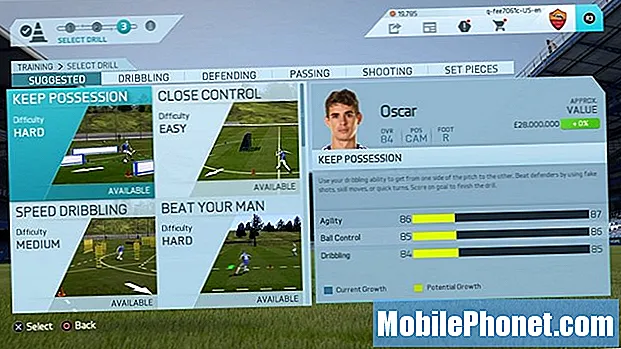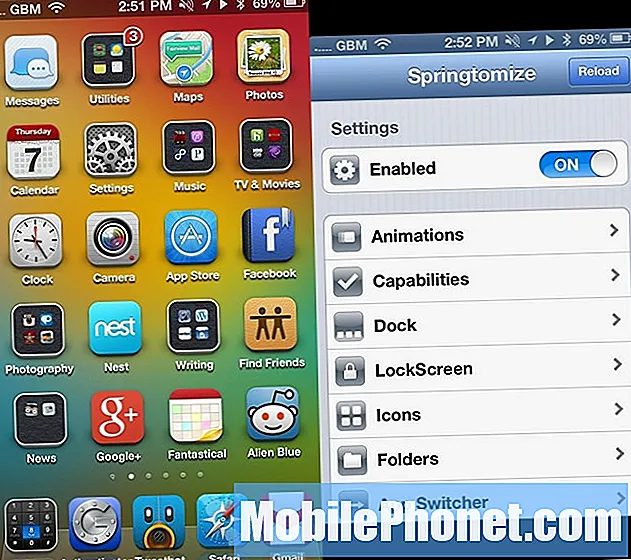Turinys
Svarbu iš karto apsaugoti naujojo „Galaxy S10“ ekraną. Palikus įrenginio ekraną be užrakto užrakto, iškyla saugumo incidentų. Šioje instrukcijoje paaiškinsite, kaip nustatyti ekrano užraktą savo įrenginyje.
Ekrano užrakto tipas yra 5 parinktys: perbraukimas, raštas, PIN kodas, slaptažodis ir Nėra. Tiek „Swipe“, tiek „Note“ visiškai neapsaugo ir jų nereikia nustatyti. Mes jums padėsime atlikti šablono, PIN kodo ir slaptažodžio parinkčių nustatymo veiksmus.
Kaip pridėti ekrano užraktą „Galaxy S10“ nustatykite raštą, PIN kodą, slaptažodį
Toliau pateikiami žingsniai, kaip sukonfigūruoti „S10“ modelį, PIN kodą ir slaptažodį:
Kaip nustatyti ekrano užraktą
- Pradiniame ekrane perbraukite aukštyn arba žemyn nuo ekrano centro, kad pasiektumėte programų ekraną.
- Atidarykite programą „Nustatymai“.
- Palieskite „Užrakinti ekraną“.
- Palieskite Ekrano užrakto tipas. (Jei būsite paraginti, įveskite esamą PIN kodą, slaptažodį ar šabloną.)
- Pasirinkite šabloną.
- Nubraižykite atrakinimo šabloną (sujungdami bent 4 taškus), tada palieskite Tęsti.
- Dar kartą nupieškite tą patį modelį.
- Palieskite Patvirtinti.
- Jei jis pateiktas, palieskite jungiklį Pranešimai (viršutiniame dešiniajame kampe), kad įjungtumėte Įjungti arba išjungti Išjungti, tada palieskite Atlikta.
- Įjungę sukonfigūruokite bet kurį iš šių veiksmų:
- Peržiūros stilius (pvz., Išsami, Tik piktogramos, Trumpas).
- Slėpti turinį (palieskite, kad įjungtumėte ar išjungtumėte.)
- Rodyti visada ekrane (pastaba Palieskite, kad įjungtumėte arba išjungtumėte.)
Kaip nustatyti PIN ekrano užraktą
- Pradiniame ekrane perbraukite aukštyn arba žemyn nuo ekrano centro, kad pasiektumėte programų ekraną.
- Atidarykite programą „Nustatymai“.
- Palieskite „Užrakinti ekraną“.
- Palieskite Ekrano užrakto tipas. (Jei būsite paraginti, įveskite esamą PIN kodą, slaptažodį ar šabloną.)
- Pasirinkite PIN kodą.
- Įveskite skaitinį PIN kodą (nuo 4 iki 16 skaitmenų), tada palieskite Tęsti.
- Dar kartą įveskite skaitinį PIN kodą, tada palieskite Gerai
- Jei jis pateiktas, palieskite jungiklį Pranešimai (viršutiniame dešiniajame kampe), kad įjungtumėte Įjungti arba išjungti Išjungti, tada palieskite Atlikta.
- Įjungę sukonfigūruokite bet kurį iš šių veiksmų:
- Peržiūros stilius (pvz., Išsami, Tik piktogramos, Trumpas).
- Slėpti turinį (palieskite, kad įjungtumėte ar išjungtumėte.)
- Rodyti visada ekrane (pastaba Palieskite, kad įjungtumėte arba išjungtumėte.)
Kaip nustatyti slaptažodžio ekrano užraktą
- Pradiniame ekrane perbraukite aukštyn arba žemyn nuo ekrano centro, kad pasiektumėte programų ekraną.
- Atidarykite programą „Nustatymai“.
- Palieskite „Užrakinti ekraną“.
- Palieskite Ekrano užrakto tipas. (Jei būsite paraginti, įveskite esamą PIN kodą, slaptažodį ar šabloną.)
- Pasirinkite PIN kodą.
- Įveskite slaptažodį (nuo 4 iki 16 simbolių, įskaitant bent vieną raidę), tada palieskite Tęsti.
- Dar kartą įveskite slaptažodį, tada palieskite Gerai.
- Įjungę sukonfigūruokite bet kurį iš šių veiksmų:
- Peržiūros stilius (pvz., Išsami, Tik piktogramos, Trumpas).
- Slėpti turinį (palieskite, kad įjungtumėte ar išjungtumėte.)
- Rodyti visada ekrane (pastaba Palieskite, kad įjungtumėte arba išjungtumėte.)
Jei jums atrodo, kad šis įrašas yra naudingas, padėkite mums, išplatindami žodį savo draugams. „TheDroidGuy“ taip pat veikia socialiniuose tinkluose, todėl galbūt norėsite bendrauti su mūsų bendruomene mūsų „Facebook“ ir „Twitter“ puslapiuose.